peeking機能とは
Android 4.4 KitKatまでは、ゲームやブラウジング中などに電話がかかってきた場合、途中のゲームやブラウザは強制的にバックグラウンドに追いやられて電話アプリが全面に表示される仕様でした。Android 5.0 Lollipopからは、アプリを開いている時には電話がかかってきたことを全面ではなくディスプレイ上部にだけ表示させて知らせてくれるHeads Up通知が追加されました。
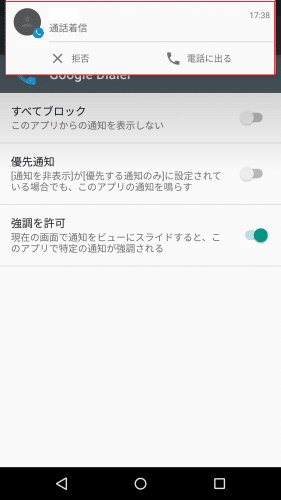
Heads Up通知のメリットは、電話を例にすると着信中も現在起動しているアプリを操作できる点と、電話以外の通知で全画面表示でステータスバーが見えない時でもポップアップで表示して教えてくれるので見逃しがないという点です。
このHeads Up通知が、Android 6.0 Marshmallowでは「peeking」という名前に変わりました。
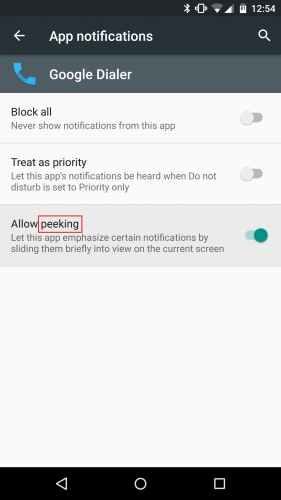
peekingをアプリごとに有効化/無効化する方法
ここからは、peekingをアプリごとに有効化/無効化する方法を解説します。Google Dialerで試してみる
まずは、peekingの有効化/無効化をGoogle Dialerで試してみます。通知領域の設定をタップします。
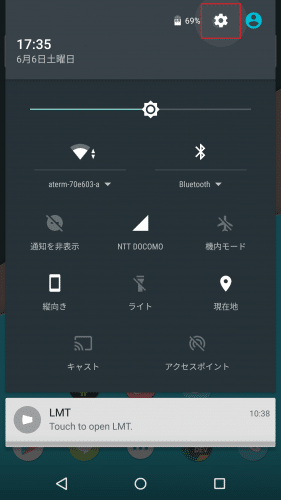
「アプリ」をタップします。
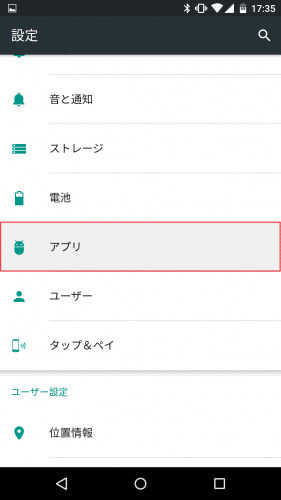
右上のメニューアイコンをタップします。
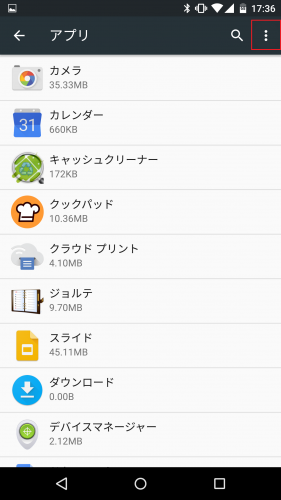
peekingを有効/無効にしたいアプリを選びます。ここではGoogle Dialer(電話)を選びます。
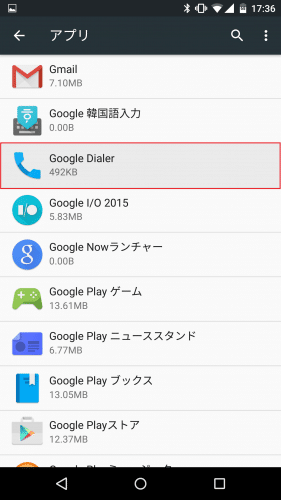
「通知」をタップします。
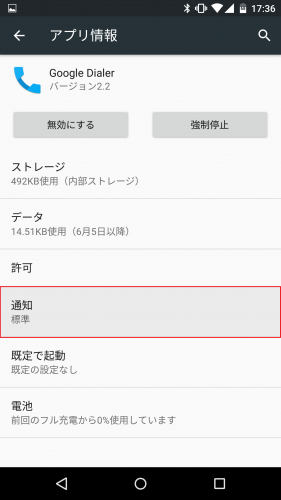
「強調を許可」がpeekingのことです。デフォルトではオンになっているので、オフにしてみます。
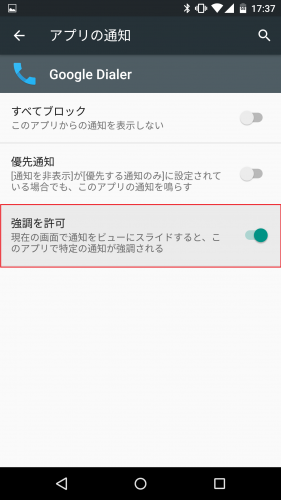
「強調を許可」がオフになりました。「強調を許可」が無効化された状態で、この設定画面のまま着信すると・・・
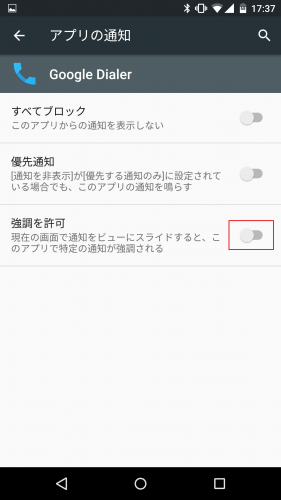
電話アプリが全面に表示され、設定画面はバックグラウンドに回ります。
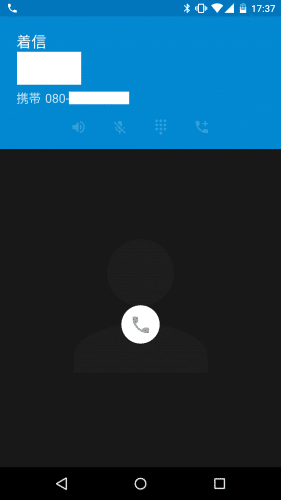
逆にpeekingを有効化してみます。無効化されている「強調を許可」をタップします。
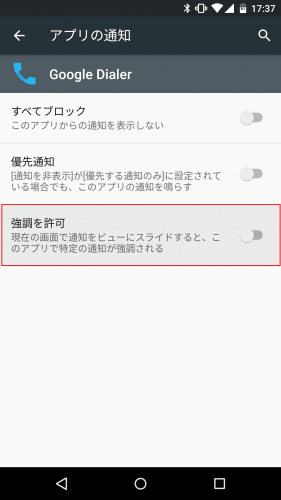
「強調を許可」が有効化されました。この設定画面のまま着信すると・・・
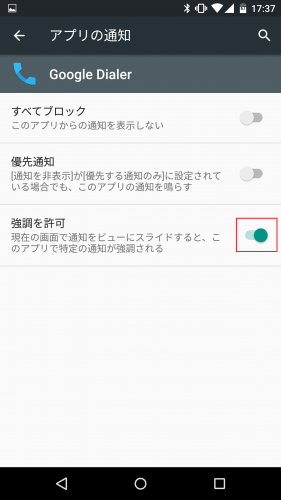
設定画面が表示されたまま、peekingがディスプレイ上部で着信を教えてくれます。peekingによる着信通知中も、設定画面はスクロールしたりタップすることができます。
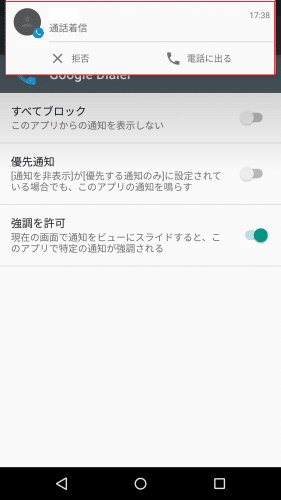
peekingの有効化/無効化をメッセンジャーで試す
次に、peekingの有効化/無効化をメッセンジャーで試します。「メッセンジャー」をタップします。
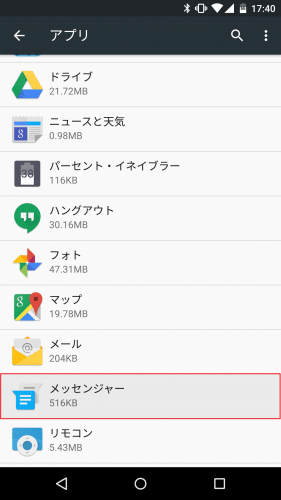
「通知」をタップします。
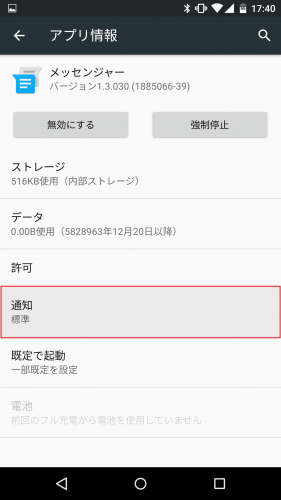
「強調を許可」をタップして無効化します。
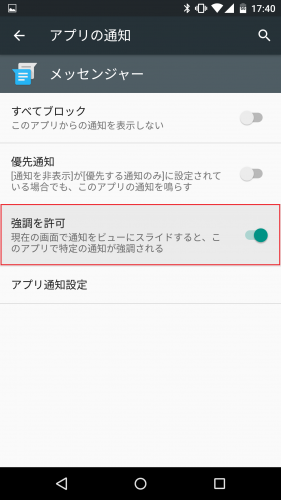
peekingが無効化されました。この設定画面のままSMSを受信すると・・・
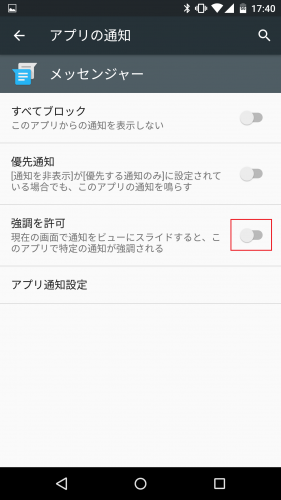
通知音と共にアイコンが表示されるだけです。
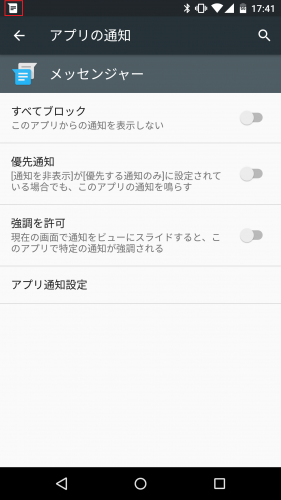
逆に「強調を許可」を有効化してみます。
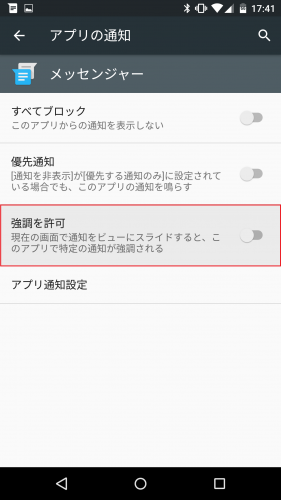
「強調を許可」が有効化されました。この状態でSMSを受信すると・・・
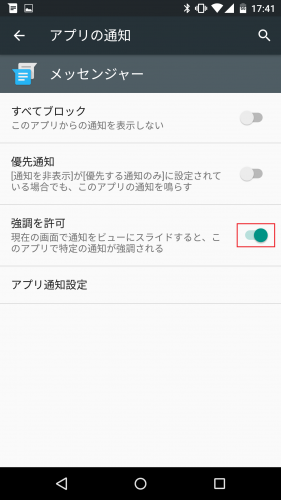
メッセンジャーがpeekingによりポップアップで表示され、SMSの内容の確認と返信までできるようになりました。

peekingは有効化しておいた方が便利なことが多いですが、どうしてもpeekingによるポップアップ通知をさせたくない場合は上記手順で無効化してください
peekingを有効化/無効化する手順は以上です。
なお、Android 6.0 Marshmallowではpeekingの改善以外にも多数の新機能や変更点があります。詳細はAndroid 6.0 Marshmallowの新機能・変更点・使い方まとめ。を参照してください。